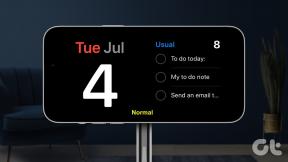Πώς να διορθώσετε την αναζήτηση Google που δεν λειτουργεί σε Android (εφαρμογή και γραφικά στοιχεία)
Miscellanea / / November 29, 2021
Αναζήτηση Google διαδραματίζει ζωτικό ρόλο ενεργώντας ως πύλη προς τον κόσμο του Διαδικτύου. Φανταστείτε αν δεν υπήρχε αναζήτηση στο Google, πώς θα έβρισκε κανείς τίποτα; Ξέρω ότι υπάρχουν και άλλες μηχανές αναζήτησης, αλλά σπάνια πλησιάζουν το Google.

Για πολλούς χρήστες, το Facebook λειτουργεί και μέσω της αναζήτησης Google. Αυτό θα σας δώσει κάποια ιδέα για τη σημασία της αναζήτησης. Τι γίνεται όμως αν σταματήσει να λειτουργεί; Τρομακτικό, σωστά;
Πολλοί χρήστες συχνά αντιμετωπίζουν το πρόβλημα όπου η Google δεν εμφανίζει αποτελέσματα αναζήτησης. Σε ορισμένες περιπτώσεις, η γραμμή αναζήτησης στην αρχική οθόνη δεν λειτουργεί. Για άλλους, η εφαρμογή Google δεν εμφανίζει αποτελέσματα αναζήτησης.
Για να σας σώσουμε από αυτό το τραύμα περισσότερο, ας διορθώσουμε το πρόβλημα το συντομότερο δυνατό. Εδώ, θα βρείτε 10 τρόπους για να διορθώσετε το πρόβλημα αναζήτησης Google στο Android. Ας αρχίσουμε.
1. Επανεκκινήστε το τηλέφωνο
Μερικές φορές, το πρόβλημα είναι μικρό και μια απλή επανεκκίνηση θα το διορθώσει. Επομένως, προτού μεταβείτε σε άλλες λύσεις, επανεκκινήστε τη συσκευή σας και ελέγξτε εάν αυτό διορθώνει τα πράγματα.

2. Ελέγξτε τη σύνδεση στο Διαδίκτυο
Καθώς η Google πρέπει να ανακτήσει τα αποτελέσματα από το Διαδίκτυο, δοκιμάστε να ανοίξετε έναν ιστότοπο σε ένα πρόγραμμα περιήγησης στο τηλέφωνό σας. Εάν και αυτό δεν λειτουργεί, τότε το πρόβλημα είναι με τη σύνδεσή σας στο Διαδίκτυο. Εάν είστε σε Wi-Fi, επανεκκινήστε το μόντεμ σας. Επίσης, δοκιμάστε να κάνετε εναλλαγή μεταξύ Wi-Fi και δεδομένων κινητής τηλεφωνίας.
3. Προσθήκη εκ νέου γραφικού στοιχείου αναζήτησης
Εάν το πρόβλημα είναι μόνο με τη γραμμή αναζήτησης ή το widget αναζήτησης, τότε θα πρέπει να προσπαθήσετε να το προσθέσετε ξανά. Για αυτό, αφαιρέστε το γραφικό στοιχείο κρατώντας το και σύρετε προς το εικονίδιο κατάργησης. Στη συνέχεια, πατήστε παρατεταμένα σε έναν κενό χώρο στην αρχική οθόνη και επιλέξτε Widgets από τις επιλογές. Αναζητήστε τη γραμμή αναζήτησης Google. Σύρετε το στην αρχική οθόνη.


4. Επανεκκινήστε την εφαρμογή Google
Η απλή κατάργηση της εφαρμογής από τις πρόσφατες εφαρμογές δεν θα κλείσει. Για αυτό, πρέπει να διακόψετε αναγκαστικά την εφαρμογή. Για να το κάνετε αυτό, ακολουθήστε αυτά τα βήματα
Βήμα 1: Ανοίξτε τις Ρυθμίσεις στο τηλέφωνό σας Android και μεταβείτε στη Διαχείριση Εφαρμογών/Εφαρμογών.

Βήμα 2: Πατήστε στο Google. Στην επόμενη οθόνη, πατήστε Αναγκαστική διακοπή.


Βήμα 3: Τώρα δοκιμάστε να κάνετε αναζήτηση μέσω της εφαρμογής Google ή του γραφικού της στοιχείου στην αρχική οθόνη για να επανεκκινήσετε την υπηρεσία αναζήτησης.
Επίσης στο Guiding Tech
5. Εκκαθάριση προσωρινής μνήμης εφαρμογών Google
Η εκκαθάριση της προσωρινής μνήμης για την εφαρμογή Google έχει επίσης αποδειχθεί χρήσιμη για πολλούς χρήστες. Για να το κάνετε αυτό, ακολουθήστε τα βήματα 1 και 2 της παραπάνω λύσης, δηλαδή, μεταβείτε στις Ρυθμίσεις > Εφαρμογές/Διαχείριση εφαρμογών > Google. Στη συνέχεια, πατήστε Αποθήκευση ακολουθούμενη από Εκκαθάριση προσωρινής μνήμης.


Λάβετε υπόψη ότι η εκκαθάριση της προσωρινής μνήμης δεν θα διαγράψει δεδομένα ούτε θα αποσυνδεθείτε από την εφαρμογή Google. Αυτό θα γίνει εάν χρησιμοποιείτε την επιλογή Εκκαθάριση δεδομένων/αποθήκευσης. Θα πρέπει να προσπαθήσετε να το κάνετε κι εσείς αν δεν λειτουργεί τίποτα.
6. Απενεργοποιήστε την εφαρμογή Google
Καθώς η εφαρμογή Google είναι μια προεγκατεστημένη εφαρμογή, δεν μπορείτε να την απεγκαταστήσετε. Ωστόσο, μπορείτε να αφαιρέσετε όλες τις ενημερώσεις και να τις επαναφέρετε στην εργοστασιακή έκδοση απενεργοποιώντας τις.
Για να το κάνετε αυτό, ακολουθήστε τα Βήματα 1 και 2 της λύσης Επανεκκίνησης της εφαρμογής Google. Όμως, αντί να πατήσετε Αναγκαστική διακοπή, πατήστε Απενεργοποίηση. Θα εμφανιστεί ένα αναδυόμενο παράθυρο που θα σας ζητά να επιβεβαιώσετε την απόφασή σας.
Σημείωση: Η απενεργοποίηση της εφαρμογής θα καταργήσει όλες τις ενημερώσεις και τις προτιμήσεις από την εφαρμογή Google.

Αφού το απενεργοποιήσετε, επανεκκινήστε τη συσκευή σας και ακολουθήστε ξανά τα ίδια βήματα. Τώρα, πατήστε Ενεργοποίηση για να το επαναφέρετε. Στη συνέχεια, μεταβείτε στο Play Store και ενημερώστε την εφαρμογή Google.
Σημείωση: Μερικές φορές, η εφαρμογή είναι στην πραγματικότητα απενεργοποιημένη και γι' αυτό το γραφικό στοιχείο αναζήτησης δεν λειτουργεί. Επομένως, ελέγξτε αν συμβαίνει αυτό μεταβαίνοντας στις Ρυθμίσεις > Εφαρμογές/Διαχείριση εφαρμογών > Google.
7. Ενημερώστε την εφαρμογή Google
Μερικές φορές, το πρόβλημα είναι με την ίδια την εφαρμογή. Επομένως, δοκιμάστε να ενημερώσετε την εφαρμογή Google από το Play Store. Για αυτό, ανοίξτε το Play Store και αναζητήστε Google. Ενημερώστε την εφαρμογή με το λογότυπο της Google. Ας ελπίσουμε ότι αυτό θα διορθώσει το πρόβλημα.

8. Εκκίνηση σε ασφαλή λειτουργία
Ενώ εκκίνηση σε ασφαλή λειτουργία Επίσης, διορθώνει διάφορα προβλήματα, βοηθά στην ανίχνευση και της αιτίας της εφαρμογής. Εάν η αναζήτηση λειτουργεί σε ασφαλή λειτουργία, τότε το πρόβλημα προκαλεί μια εφαρμογή τρίτου μέρους. Εγκαταστήσατε πρόσφατα κάποια εφαρμογή; Δοκιμάστε να το απεγκαταστήσετε και δείτε αν διορθώνει το πρόβλημα.
Επίσης στο Guiding Tech
Υπάρχουν δύο τρόποι εκκίνησης σε ασφαλή λειτουργία.
1. Χρήση του κουμπιού λειτουργίας
Πατήστε παρατεταμένα το κουμπί λειτουργίας στο τηλέφωνό σας μέχρι να δείτε τις διάφορες επιλογές όπως επανεκκίνηση, Απενεργοποίηση κ.λπ. Πατήστε παρατεταμένα το κουμπί απενεργοποίησης. Το τηλέφωνό σας θα σας ειδοποιήσει για την είσοδο στην ασφαλή λειτουργία. Πατήστε Εντάξει για επιβεβαίωση. Θα μεταφερθείτε στην ασφαλή λειτουργία.
Σημείωση: Για να διαπιστώσετε εάν βρίσκεστε σε ασφαλή λειτουργία, αναζητήστε το κείμενο Ασφαλής λειτουργία στην κάτω αριστερή γωνία.

2. Κουμπιά τροφοδοσίας και έντασης ήχου
Ορισμένα τηλέφωνα δεν εισέρχονται στην ασφαλή λειτουργία από την παραπάνω μέθοδο. Για τέτοια τηλέφωνα, πρέπει να ακολουθήσετε την παραδοσιακή μέθοδο. Δηλαδή, απενεργοποιήστε πρώτα το τηλέφωνό σας. Στη συνέχεια, συνεχίστε να πατάτε το κουμπί λειτουργίας μέχρι να σας χαιρετήσει το λογότυπο του κατασκευαστή. Όταν συμβεί αυτό, αφήστε το κουμπί λειτουργίας και κρατήστε πατημένο το κουμπί μείωσης της έντασης του ήχου έως ότου είστε σε ασφαλή λειτουργία.
Υπόδειξη: Για να βγείτε από την ασφαλή λειτουργία, απλώς επανεκκινήστε το τηλέφωνό σας.
9. Εκκαθάριση προσωρινής μνήμης προγράμματος περιήγησης
Παρόλο που το πρόβλημα είναι με την εφαρμογή Google ή τη γραμμή αναζήτησης, δοκιμάστε να διαγράψετε την προσωρινή μνήμη για το προεπιλεγμένο πρόγραμμα περιήγησης στο τηλέφωνό σας. Θα σας πούμε πώς να το κάνετε στο πρόγραμμα περιήγησης Chrome.
Βήμα 1: Ανοίξτε το Chrome στο τηλέφωνό σας και πατήστε το εικονίδιο με τις τρεις κουκκίδες στο επάνω μέρος. Επιλέξτε Ρυθμίσεις από το μενού.


Βήμα 2: Πατήστε στο Απόρρητο και στη συνέχεια στην επιλογή Εκκαθάριση δεδομένων περιήγησης.


Βήμα 3: Επιλέξτε το πλαίσιο δίπλα στην επιλογή Αποθηκευμένες εικόνες και αρχεία. Πατήστε Εκκαθάριση δεδομένων.

Υπόδειξη: Εάν χρησιμοποιείτε τον λογαριασμό σας Google και σε υπολογιστή, προτείνουμε να διαγράψετε την προσωρινή μνήμη και για το πρόγραμμα περιήγησης του υπολογιστή σας.
10. Απενεργοποιήστε τη Δραστηριότητα ιστού και εφαρμογών
Ορισμένοι χρήστες έχουν προτείνει την απενεργοποίηση Δραστηριότητα ιστού και εφαρμογών κάνει την αναζήτηση ξανά λειτουργική. Εάν θέλετε να δοκιμάσετε αυτήν τη λύση, ακολουθήστε τα εξής βήματα:
Βήμα 1: Ανοίξτε την εφαρμογή Google στο τηλέφωνό σας και πατήστε το εικονίδιο της εικόνας προφίλ στο επάνω μέρος. Πατήστε Διαχείριση του Λογαριασμού σας Google.


Βήμα 2: Στην καρτέλα Δεδομένα και εξατομίκευση, πατήστε Δραστηριότητα ιστού και εφαρμογών. Απενεργοποιήστε την εναλλαγή δίπλα στη Δραστηριότητα ιστού και εφαρμογών.


Επίσης στο Guiding Tech
Δοκιμάστε μια εναλλακτική
Ας ελπίσουμε ότι μια από τις λύσεις θα έπρεπε να είχε κάνει το κόλπο. Εάν το πρόβλημα παραμένει, τότε το πρόβλημα είναι με την ίδια την εφαρμογή Google. Μέχρι να το διορθώσει η Google, χρησιμοποιήστε την αναζήτηση Google από το πρόγραμμα περιήγησής σας.
Επόμενο: Μπορείτε επίσης να χρησιμοποιήσετε τη βοήθεια του Βοηθού Google για να βρείτε κάτι. Δείτε άλλους τρόπους με τους οποίους ο Βοηθός Google μπορεί να είναι χρήσιμος στην καθημερινή σας ρουτίνα.